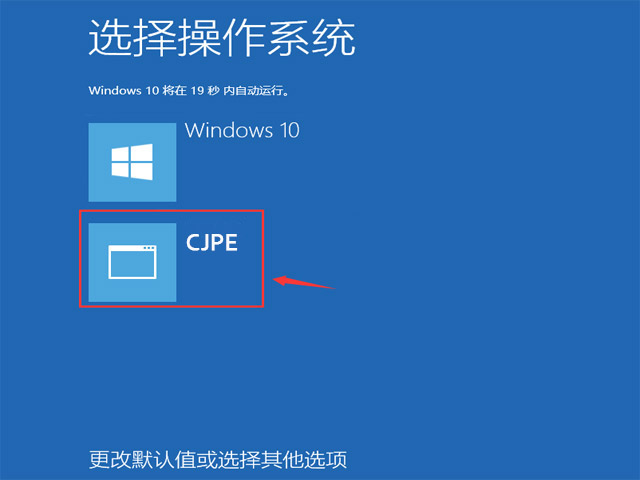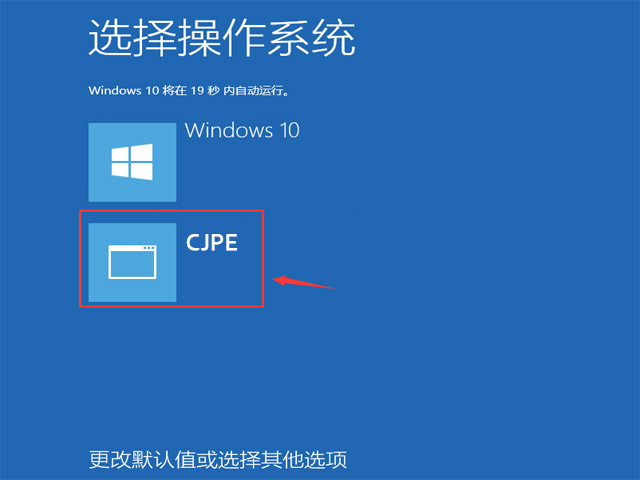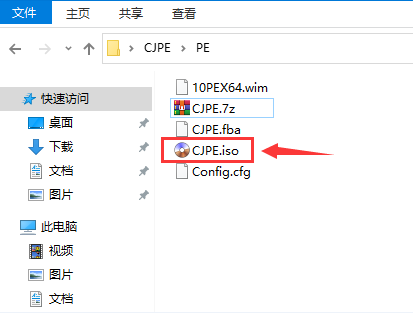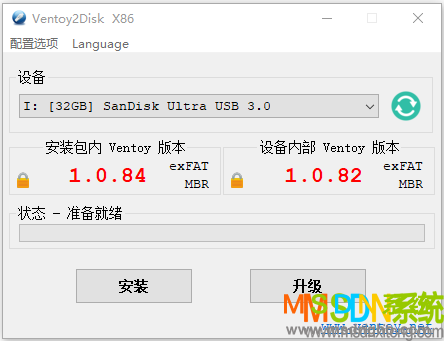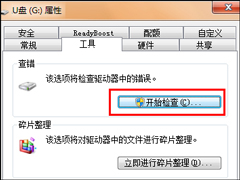U盘格式化的时候提示“Windows无法完成格式化”怎么解决?
时间:2017-05-05 来源:MSDN我告诉你系统
U盘格式化时提示“Windows无法完成格式化”怎么解决?很可能是操作系统还未检测到U盘导致的问题,我们可以在DOS环境下对U盘进行重新检测和格式化,具体命令请看下文!
U盘格式化的时候提示“Windows无法完成格式化”怎么解决?
1、在U盘连接上电脑的情况下,点击左下角的开始键,在弹出的菜单中点击“运行”,如下图所示:
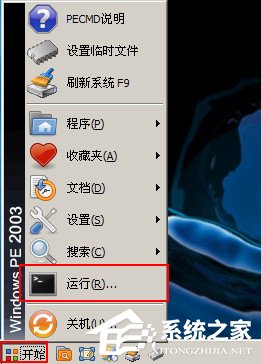
2、在弹出的运行窗口中,输入“cmd”,并且点击确定,如下图所示:
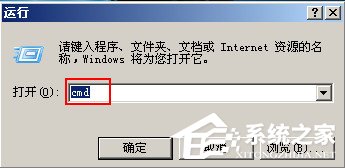
3、在弹出的DOS窗口中输入“format X:/fs:fat32”指令。
注:指令中的X是指插入U盘的盘符,指令输入完成后按下回车键,这时系统会提醒是否连接了u盘,确认连接后再次按下确定,系统开始格式化,如下图所示:
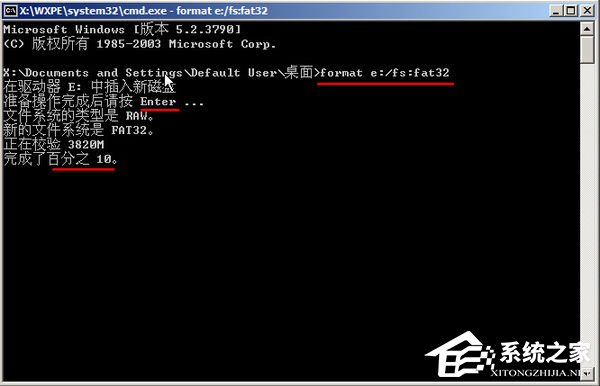
4、U盘格式化一般需要1-3分钟的时间,当完成格式化后,再次按下回车键,则格式化完成,如下图所示:
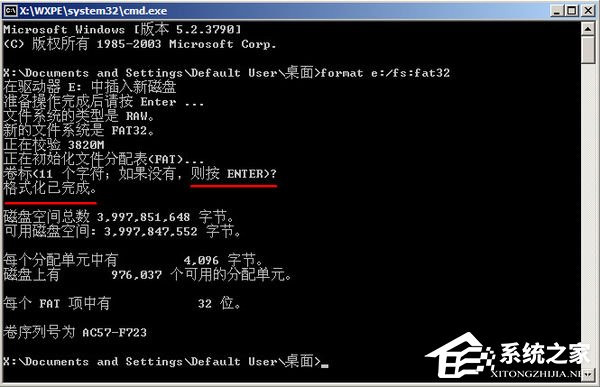
以上便是关于U盘格式化时提示“Windows无法完成格式化”的解决方法,在Windows系统中格式化如果出现错误,请用户重启一次计算机,再试一次,若是不行就依照以上方法进行解决。
相关信息
-
-
2023/06/27
如何删除Windows启动管理器里的纯净系统基地PE启动菜单? -
2023/06/27
如何将纯净系统基地PE安装到本地硬盘Windows启动管理器? -
2023/06/26
如何将纯净系统基地PE生成PE启动的ISO文件?
-
-
U盘空文件夹无法删除怎么办?U盘文件夹删不掉怎么应对?
U盘空文件夹无法删除怎么办?一般这些空文件夹都是特殊的命名,如:~1之类的文件夹,但其占用很多的空间,却删不掉。遇到这种情况,我们首先需要备份U盘文件,再处理这个文件夹。...
2017/07/18
系统教程栏目
栏目热门教程
人气教程排行
站长推荐
热门系统下载
- 1 MSDN系统 Windows 10 22H2 五版合一 原版系统(64位)
- 2 MSDN系统 Windows 7 旗舰版 64位 三版合一 原版系统
- 3 MSDN系统 Windows 7 旗舰版 64位 原版系统(支持intel&amd最新硬件)
- 4 MSDN系统 Windows 10 企业版LTSC 21H2 原版系统(64位)
- 5 【纯净系统基地】 GHOST XP SP3 正式纯净版
- 6 MSDN系统 Windows 7 旗舰版 32位 三版合一 原版系统
- 7 MSDN系统 Windows 10 1809 企业版LTSC 原版系统(64位)
- 8 MSDN系统 Windows 10 21H2 五版合一 原版系统(64位)
- 9 MSDN系统 Windows 10 1909 五版合一 原版系统(64位)
- 10 【纯净系统基地】 GHOST XP SP3 正式办公版